在使用Android Studio开发的时候,大部分人都会使用一些插件来提高开发效率,例如我们所熟知的butternife,selector,,GsonFormat等,这些分别从不同的原理来帮助我们提高开发效率,也美化了我们的代码结构。
既然插件有这么多好处,我们就来自己实现一个简单的吧,这里为了方便讲解我们,我们就以Android tintBar作为例子来讲解。Android Studio是基于Intellij IDEA,网上查找后发现好像可以在Intellij IDEA中进行插件开发,Android Studio中new project是没有plugin选项的。
1,新建一个项目,File->New Project,如果你是第一次创建的时候,需要为项目制定 sdk,点击右边的new按钮就好了,它会自己为你找到sdk的索引。
项目建好后如下:
说明:其中plugin.xml为项目的配置说明文件,相当于Android项目中的AndroidManifest.xml。
到此,我们的环境就 搭建完成了。接下来我们新建编写插件代码。
2,编写插件
在新建的包下建一个Action类。
说明:Action ID:标识ID,就像Android中xml的组件@+id
Class Name:生成的类名
Name、Description:菜单选项的名字和描述
Groups:定义这个菜单选项出现的位置,比如我图中设置的当点击菜单栏Edit时,第一项会出现test的选项,右边的Anchor是选择该选项出现的位置,默认First即最顶部。
系统为我们生成的Action代码:
而在plugin.xml中也多了一段代码:
这样就是实现当用户点击PluginAction菜单或者按快捷键alt +Q后的就能实现功能了。
3,创建Dialog
和Action的创建一样,Dialog也可以直接在在src或者包名下右键->new ->Dialog,新建好后是这样的。
然后我们点开图形化界面。
然后我们为当点击ok按钮的时候绑定事件。
4,编写一个Configurable功能
当你的插件需要或允许用户自定义一些配置时,比如我的插件允许用户定义自己想要生成的代码风格,只需用户打开Settings->other settings就会看到一个配置界面。
由于版本差异,我也没找到,这个后面补上。
5,插件部署
打开项目中的plugin.xml文件,填写相关的信息,这些信息会展示在插件库中,如下图所示。
点击Bulid菜单下的Prepare Plugin按钮会在项目的根目录生成jar插件,如下图所示
6,安装插件
打开Android sutdion,File -> Settings -> Plugins -> Install plugin from disk。
7,发布插件
如果你想把你的插件提供给大家使用,还可以把插件发布到仓库,进入JetBrains官网,填写发布的相关信息,提交插件jar包,等待审核就可以了。







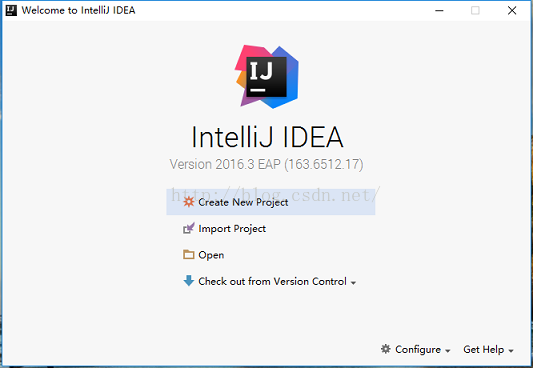
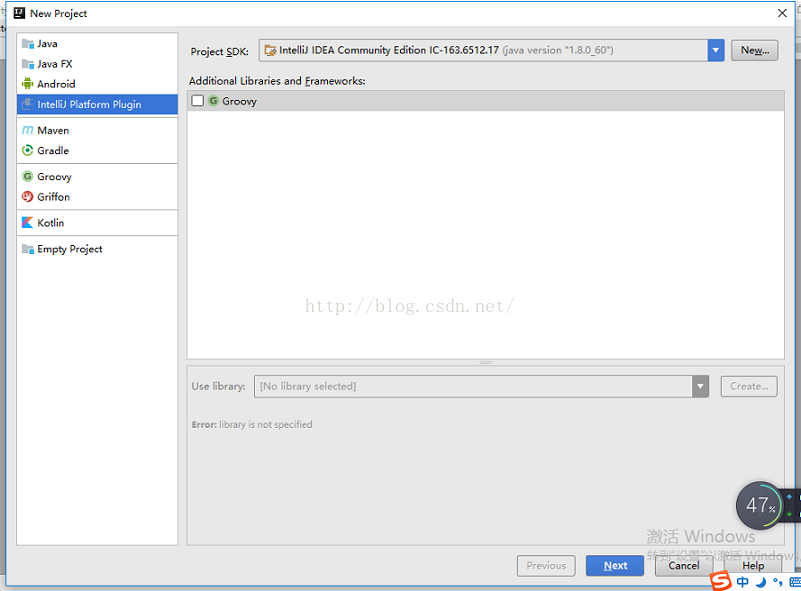
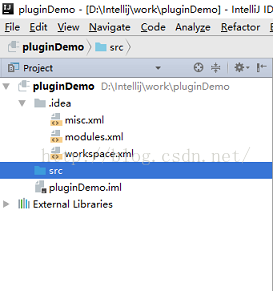
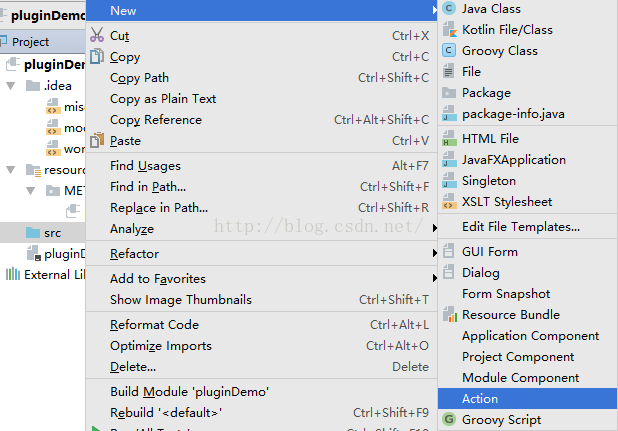
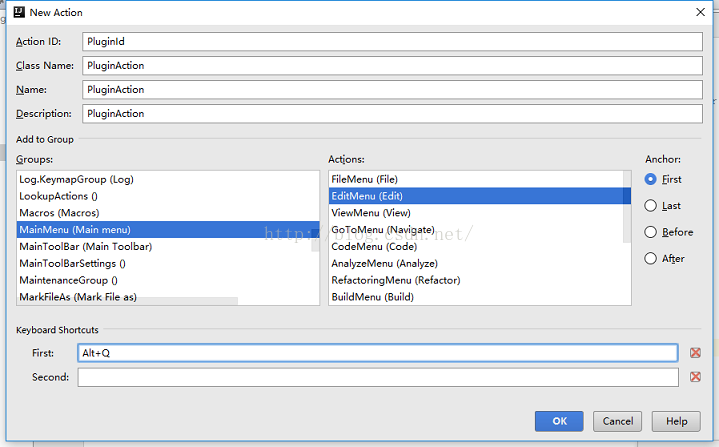
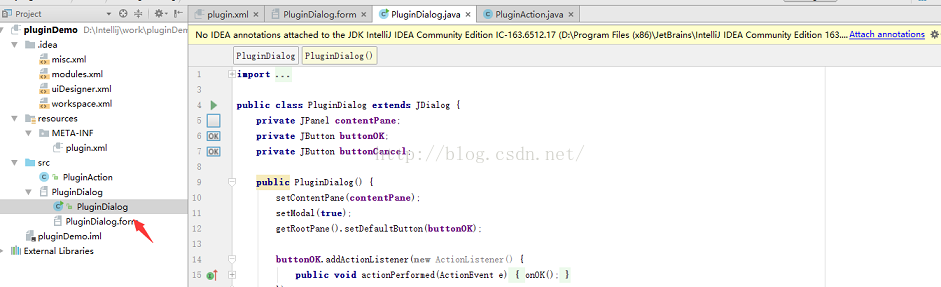
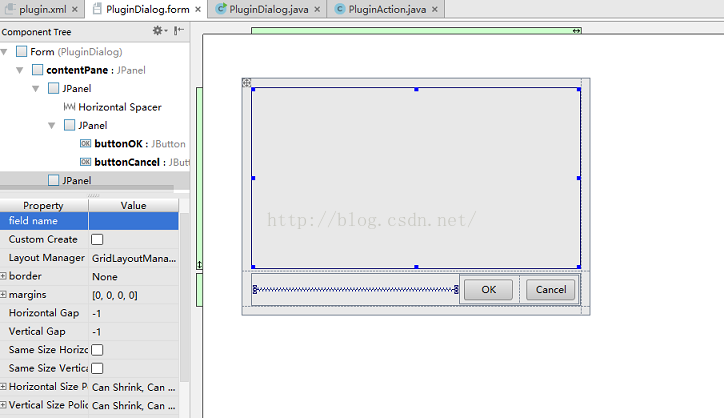
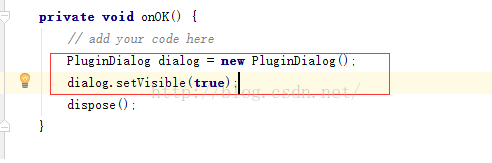
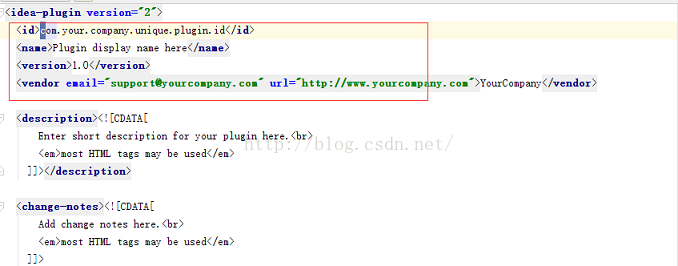
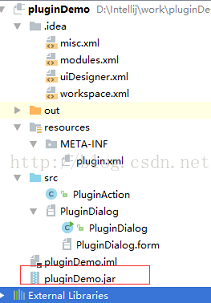
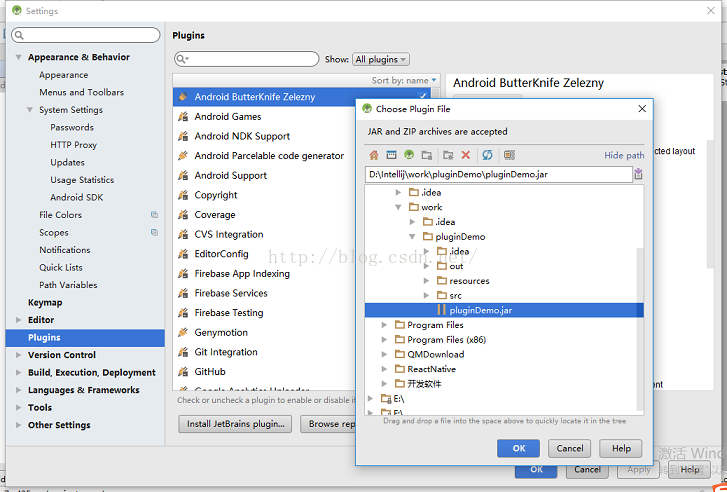














 1万+
1万+

 被折叠的 条评论
为什么被折叠?
被折叠的 条评论
为什么被折叠?








